Remedierea dimensiunii fișierului depășește limita permisă și nu poate fi salvată eroarea
Miscelaneu / / August 04, 2021
Reclame
Mulți utilizatori de Windows s-au plâns de o eroare care îi împiedică să încarce, să copieze sau să mute un fișier mare în SharePoint sau un dispozitiv extern. Eroarea afișează un mesaj care spune: „Eroare 0x800700df: dimensiunea fișierului depășește limita permisă și nu poate fi salvată”. Utilizatorii sunt stresați, deoarece eroarea revine în continuare, chiar dacă au mai mult decât suficient spațiu pe destinație conduce.
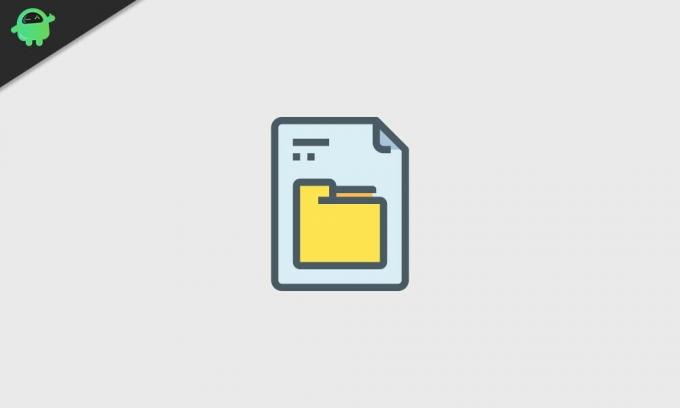
Conținutul paginii
-
1 Soluțiile pentru remedierea dimensiunii fișierului depășesc limita permisă și nu pot fi salvate Eroare:
- 1.1 Soluția 1: utilizați Editorul de registru:
- 1.2 Soluția 2: Scanați computerul pentru a detecta malware:
- 1.3 Soluția 3: Schimbați stocarea SharePoint:
- 1.4 Soluția 4: Modificați limita de încărcare a dimensiunii fișierului:
- 1.5 Soluția 5: Verificați fișierul SharePoint web.config:
- 1.6 Soluția 6: Modificați setarea solicitării la nivel de mașină în SharePoint:
Soluții pentru remedierea Dimensiunea fișierului depășește limita permisă și nu poate fi salvată Eroare:
Aceste tipuri de erori de sistem pot fi foarte problematice. Deci, dacă sunteți un utilizator Windows care se ocupă de Dimensiunea fișierului depășește limita permisă și nu poate fi salvată Eroare, nu vă faceți griji. Avem câteva soluții eficiente pentru dvs. pe care le puteți folosi pentru a scăpa de această eroare. Parcurgeți soluțiile și vedeți care funcționează pentru dvs.
Soluția 1: utilizați Editorul de registru:
Registrul computerului dvs. are un fișier care decide cât de multe date pot fi modificate simultan. Este posibil ca valorile fișierului de registry în cauză să fi fost corupte. De aceea, întâmpinați în continuare eroarea în timp ce copiați un fișier pe computer. Pentru a remedia această problemă, trebuie să luați ajutorul editorului de registry. Iată un ghid rapid pentru dvs.
Reclame
- presa Tasta Windows + R.
- Trebuie să tastați „regedit”Și apăsați introduce.

- Notă: Modificarea registrului dvs. poate fi un risc. Deci, puteți încerca să faceți o copie de rezervă a registrului înainte de a face modificări. Pentru backup, faceți clic pe Fişier, apoi faceți clic pe „Export. ” Introduceți o locație sigură în care doriți să faceți o copie de rezervă a registrului. Atunci alege "Toate" în Gama de export secțiunea și apăsați tasta Salvați buton. Puteți folosi acest lucru Fișier exportat pentru a restabili toate datele dacă ceva nu merge bine.
- După ce ați intrat în Editorul de registry, în panoul din stânga, mergeți la următoarea locație.
HKEY_LOCAL_MACHINE \ SYSTEM \ CurrentControlSet \ Services \ WebClient \ Parameters
- În panoul din dreapta, găsiți „FileSizeLimitInBytes”DWORD și faceți dublu clic pe el.
- Apoi, în Date de valoarecamp, trebuie să intri 4294967295 și selectați O.K pentru a salva modificările.
- Prin această procedură, ați modificat dimensiunea maximă a fișierului la 4 GB. Acum, puteți închide Editorul de registry și reporniți computerul. Vedeți dacă eroarea apare din nou.
În loc să reporniți computerul, puteți reporni Serviciu WebClient. Urmați pașii de mai jos.
- presa Tasta Windows + R.
- Tip "services.msc”Și apăsați O.K.
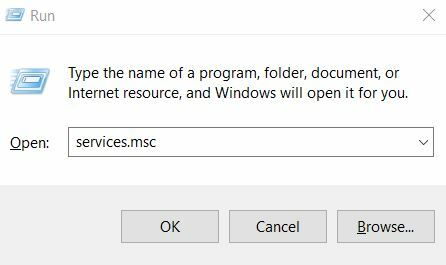
- În interiorul Servicii fereastra, găsiți Serviciu WebClient și reporniți-l.
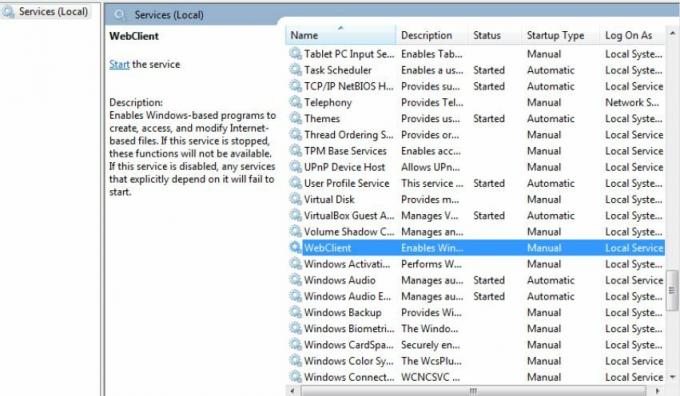
- Acum, închideți fereastra Servicii și verificați dacă limita de dimensiune a fișierului a fost eliminată.
Soluția 2: Scanați computerul pentru a detecta malware:
După cum se dovedește, Dimensiunea fișierului depășește limita permisă și nu poate fi salvată eroarea poate rezulta și din infecția cu malware. Deci, vă sfătuim să utilizați un software de eliminare a programelor malware și să efectuați o scanare detaliată. Un program puternic anti-malware va scana temeinic dispozitivul și va scăpa de malware (dacă este prezent). După aceea, puteți verifica dacă eroarea este rezolvată.
Soluția 3: Schimbați stocarea SharePoint:
Utilizatorii au raportat că Dimensiunea fișierului depășește limita permisă și nu poate fi salvată eroarea este asociată cu fișierele prezente în folderul SharePoint. Pentru a opri eroarea, vă sugerăm să configurați setările de stocare SharePoint. După modificarea limitei de stocare SharePoint, puteți salva orice fișier fără a întâmpina eroarea.
Soluția 4: Modificați limita de încărcare a dimensiunii fișierului:
Dacă tot vezi peste Dimensiunea fișierului depășește limita permisă și nu poate fi salvată eroare în timp ce încercați să lipiți un fișier în folderul Microsoft SharePoint, atunci trebuie să modificați limita de dimensiune a fișierului. Urmați pașii de mai jos pentru a modifica limita maximă a dimensiunii fișierului.
Reclame
- Mai întâi, conectați-vă la Administratorul central SharePoint.
- Selectează Administrația centrală opțiune.

- Mergi la Managementul aplicațiilor fila și faceți clic pe Gestionați aplicațiile web opțiune.
- Acum, puteți alege aplicațiile pe care doriți să le modificați.
- Apoi selectați setari generale.
- În setari generale secțiunea, veți găsi Valoarea maximă a dimensiunii de încărcare.
- Modificați valoarea la 2047 MB și salvați modificările.
- Verificați dacă eroarea apare din nou.
Soluția 5: Verificați fișierul SharePoint web.config:
Un alt mod de a rezolva Dimensiunea fișierului depășește limita permisă și nu poate fi salvată eroarea este schimbarea fișierului SharePoint web.config. Urmați pașii de mai jos.
- Începeți prin a intra în Internet Information Server consola de pe desktopul serverului.
- Apoi, faceți clic pe Arborele site-urilor web și alegeți site-ul web dorit.
- Faceți clic pe Deschideți în Vizualizarea Explorer și găsiți opțiunea fișier web.config în dosar.
- Ar trebui să faceți o copie a fișier web.config să-l folosiți ca o copie de rezervă dacă ceva nu merge bine.
- Acum, selectați fișierul web.config original cu Notepad (puteți alege orice editor de text).
- Apoi, în textul Notepad, găsiți fișierullinia.
- Trebuie să schimbați linia de mai sus în .
- Repetați pașii de mai sus pentru fiecare server din SharePoint.
- După finalizarea procesului, verificați eroarea.
Soluția 6: Modificați setarea solicitării la nivel de mașină în SharePoint:
După cum se dovedește, Dimensiunea fișierului depășește limita permisă și nu poate fi salvată eroarea afectează în principal utilizatorii SharePoint. Deci, iată o altă soluție care poate fi utilizată pentru utilizatorii SharePoint. Urmați pașii de mai jos.
- Mai întâi, introduceți fișierul Prompt de comandă administrativ SharePoint.
- Tastați următoarea comandă:
% windir% \ system32 \ inetsrv appcmd set config -section: requestFiltering -requestLimits.maxAllowedContentLength: 209715200
- După introducerea comenzii, veți primi un mesaj de confirmare.
- Comanda va crește setările de solicitare la nivel de mașină în SharePoint și va rezolva eroarea pentru dvs.
Computerul dvs. Windows stabilește o limită pentru fișierele prezente în sistem și fișierele care sunt transferate între sistem și hard diskul extern. Dacă fișierele depășesc limita, va trebui să vă confruntați cu Dimensiunea fișierului depășește limita permisă și nu poate fi salvată eroare.
Reclame
Dar pentru a vă ușura grijile, v-am oferit soluții eficiente pentru a rezolva eroarea în cel mai scurt timp. Pașii sunt simpli și îi puteți efectua fără niciun ajutor. Sperăm că soluțiile noastre vor fi folosite de dvs. și veți reuși să rezolvați eroarea. Dacă aveți întrebări sau feedback, vă rugăm să notați comentariul în căsuța de comentarii de mai jos.
Anunțuri Microsoft Store a fost cunoscut anterior ca Windows Store, este o platformă de distribuție digitală deținută de Microsoft....
Reclamele Ecranul albastru al erorilor de deces în Windows 10 nu este atât de obișnuit, dar cele care suferă de...
Reclame Lavasoft este una dintre companiile de dezvoltare software care pretind că oferă software de detectare a programelor spyware și malware...



